So übertragen Sie Google-Kontakte auf Ihr iPhone
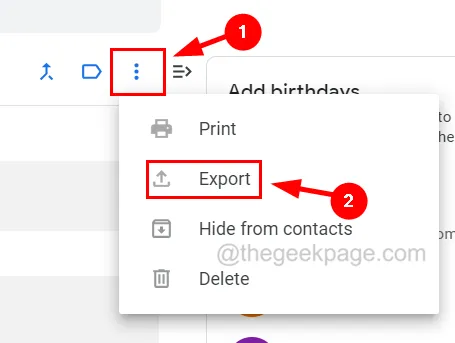
Lösung 1 – Übertragen Sie Google-Kontakte über iCloud auf Ihr iPhone
Schritt 6: Nachdem Sie die Kontakte ausgewählt haben, gehen Sie zur rechten Seite und klicken Sie auf das Symbol mit den drei vertikalen Punkten , wie unten gezeigt.
Schritt 7: Wählen Sie dann die Option „Exportieren“ aus der Liste.
Schritt 10: Klicken Sie anschließend im Abschnitt „Exportieren“ auf die Option „vCard“ (für iOS-Kontakte) .
Schritt 11: Klicken Sie abschließend auf Exportieren.
Schritt 13: Gehen Sie nun zur iCloud- Webseite und melden Sie sich mit Ihrer Apple-ID an, mit der Sie auch auf Ihrem iPhone angemeldet sind.
Schritt 15: Klicken Sie wie unten gezeigt auf die Option „Kontakte“ .
Schritt 17: Klicken Sie nun auf das zahnradförmige Symbol in der linken unteren Ecke, wie unten gezeigt.
Schritt 18: Wählen Sie dann die Option „vCard importieren“ aus der Kontextmenüliste.
Schritt 22: Um dies auf Ihrem iPhone zu bestätigen, gehen Sie zu Einstellungen und klicken Sie oben auf den Profilnamen .
Schritt 23: Wählen Sie die Option iCloud .
Schritt 24: Klicken Sie auf „Alle anzeigen“ , um alle Apps anzuzeigen, die iCloud verwenden.
Schritt 25: Hier müssen Sie sicherstellen, dass die Option „Kontakte“ aktiviert ist, indem Sie die Schaltfläche auf Grün umschalten.
Schritt 26: Gehen Sie nun zu Ihrer Kontakte- App auf Ihrem iPhone und Sie sehen alle aus iCloud importierten Kontakte.
Lösung 2 – Synchronisieren Sie Google-Kontakte, indem Sie ein Gmail-Konto auf Ihrem iPhone hinzufügen
Schritt 1: Tippen Sie auf dem Startbildschirm auf das Symbol „Einstellungen“ .
Schritt 2: Scrollen Sie in der Liste des Einstellungsmenüs nach unten und wählen Sie die Option „Kontakte“ aus , wie unten gezeigt.
Schritt 3: Wählen Sie nun die Option „Konten“ aus , indem Sie darauf klicken.
Schritt 4: Wenn Sie nicht das Gmail-Konto hinzugefügt haben , in dem alle Kontakte gespeichert sind, klicken Sie wie gezeigt auf die Option „ Konto hinzufügen“ .
Schritt 5: Wählen Sie auf der Seite „Konto hinzufügen“ die Option „Google“ aus .
Schritt 6: Geben Sie die Gmail-Adresse ein und klicken Sie auf Weiter.
Schritt 8: Stellen Sie abschließend sicher, dass die Option „Kontakte“ aktiviert ist, indem Sie auf die Schaltfläche zum Umschalten auf die grüne Farbe klicken, wie unten gezeigt.
Schritt 9: Klicken Sie dann oben rechts auf Speichern .



Schreibe einen Kommentar